PANASONIC EB-X400 User Manual [ru]

Инструкции по эксплуатации,
Часть 1
мобильный телефон
Прежде чем приступить к эксплуатации этого
оборудования, просим Вас до конца прочесть
данные инструкции (Часть 1 и 2).
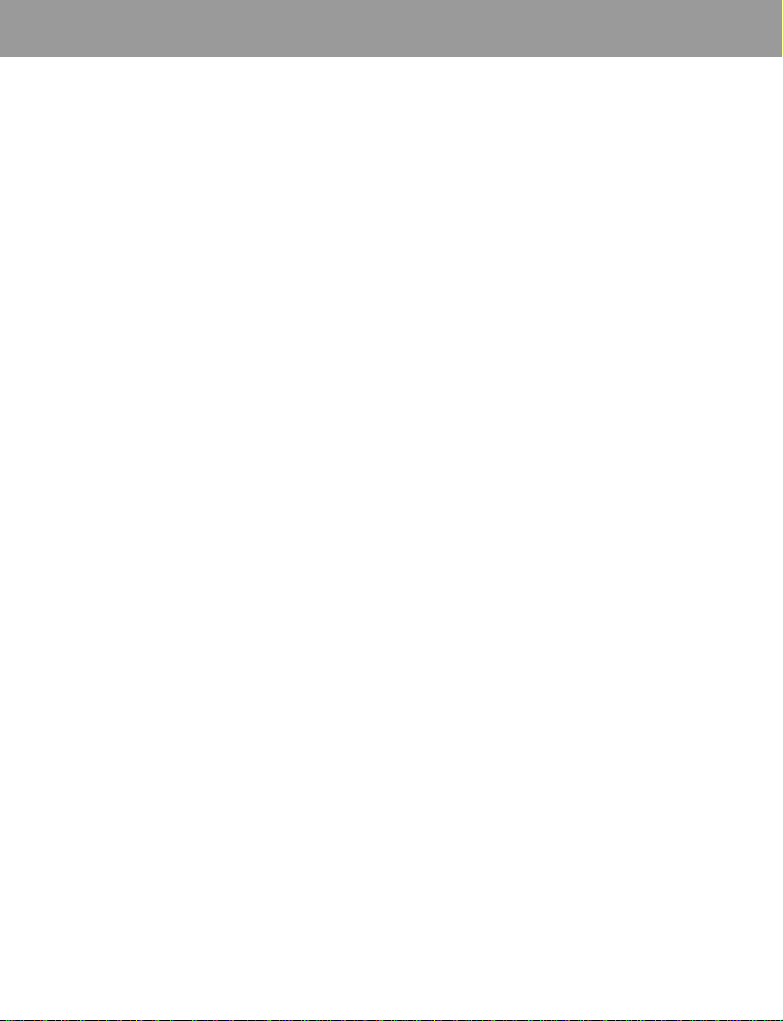
Содержание
Начало работы .......................................................... 1
Установка и снятие SIM-карты .............................. 1
Установка и снятие аккумулятора......................... 1
Зарядка аккумулятора ........................................... 2
Работа индикатора уровня зарядки
аккумулятора .......................................................... 2
Предупреждение о разряде аккумулятора........... 2
Кнопки и индикация .................................................. 3
Кнопки...................................................................... 4
Мое меню................................................................ 5
Подсветка................................................................ 5
Дисплей................................................................... 6
Как работать с телефоном ...................................... 7
Выбор опции меню................................................. 7
Условные обозначения. используемые в
данном руководстве............................................... 8
Основные функции телефона и
управление вызовами ............................................. 9
Включение/выключение телефона ....................... 9
Вывод меню на дисплей ........................................ 9
Звонки по телефону ............................................... 9
Ответ на звонки .................................................... 10
Окончание/отклонение вызовов.......................... 10
Голосовая почта................................................... 11
Активация Тихого режима ................................... 11
Опции при поступающем вызове........................ 12
Список вызовов .................................................... 15
Описание меню........................................................ 17
Структура меню настроек ...................................... 18
Настройки ................................................................. 19
Настройка профиля.............................................. 19
Редактирование профиля.................................... 19
Настройка тонального сигнала ........................... 21
Сигнал предупреждения настройка .................... 22
Настройка дисплея............................................... 23
Настройка языка................................................... 24
Настройки соединений для обмена данными.... 24
Настройки сети ..................................................... 24
Настройки вызова ................................................ 26
Настройки функций защиты ................................ 29
Установка даты и времени ................................. 31
Настройка ответа любой кнопкой ....................... 31
Настройка блокировки клавиатуры..................... 32
Камера ....................................................................... 33
Ввод (редактирование) текста.............................. 35
Режим переключения........................................... 35
Режим ввода ......................................................... 36
Ввод текста ........................................................... 36
X400RU1WW1c
Структура меню сообщений ................................. 37
Сообщения ............................................................... 38
MMS (Услуга мультимедийных сообщений) ...... 38
SMS (Услуга передачи коротких сообщений) .... 44
Голос.почта........................................................... 48
Чат ......................................................................... 48
Широковещат........................................................ 49
Состояние памяти................................................ 49
Структура меню Записной книжки....................... 50
Записная книжка ..................................................... 51
Просмотр Записной книжки ................................. 51
Сохранение........................................................... 52
Список вызовов .................................................... 54
Быстр.набор.......................................................... 55
Группировка записей в Записной книжке ........... 56
Мой номер............................................................. 57
Настройки группы................................................. 58
Состояние памяти................................................ 58
Копировать из SIM-карты .................................... 58
Номера служб....................................................... 58
Структура меню браузера ..................................... 59
Браузер ..................................................................... 60
Настройка сервера............................................... 60
Просмотр контента............................................... 60
Опции браузера.................................................... 61
Опции браузера (Закладки)................................. 61
Опции браузера (Адрес) ...................................... 62
Опции браузера (Сохр.изображ.)........................ 62
Опции браузера(Зад.как закл.)............................ 62
Опции браузера (Служебн.п./ящ.) ...................... 62
Опции браузера (Перезагрузка).......................... 63
Опции браузера (Дополнительно) ...................... 63
Опции браузера (Настройки)............................... 64
Структура меню игр................................................ 65
Игры .......................................................................... 66
Выбор игр.............................................................. 66
Загружаемые игры. .............................................. 66
Настройки ............................................................. 67
Структура меню приложений ............................... 68
Приложения ............................................................. 69
STK (SIM - медиа) ................................................ 69
Будильник ............................................................. 69
Запись звука ......................................................... 70
Калькулятор.......................................................... 70
Инфракрасный ..................................................... 71
Календарь................................................................. 73
i
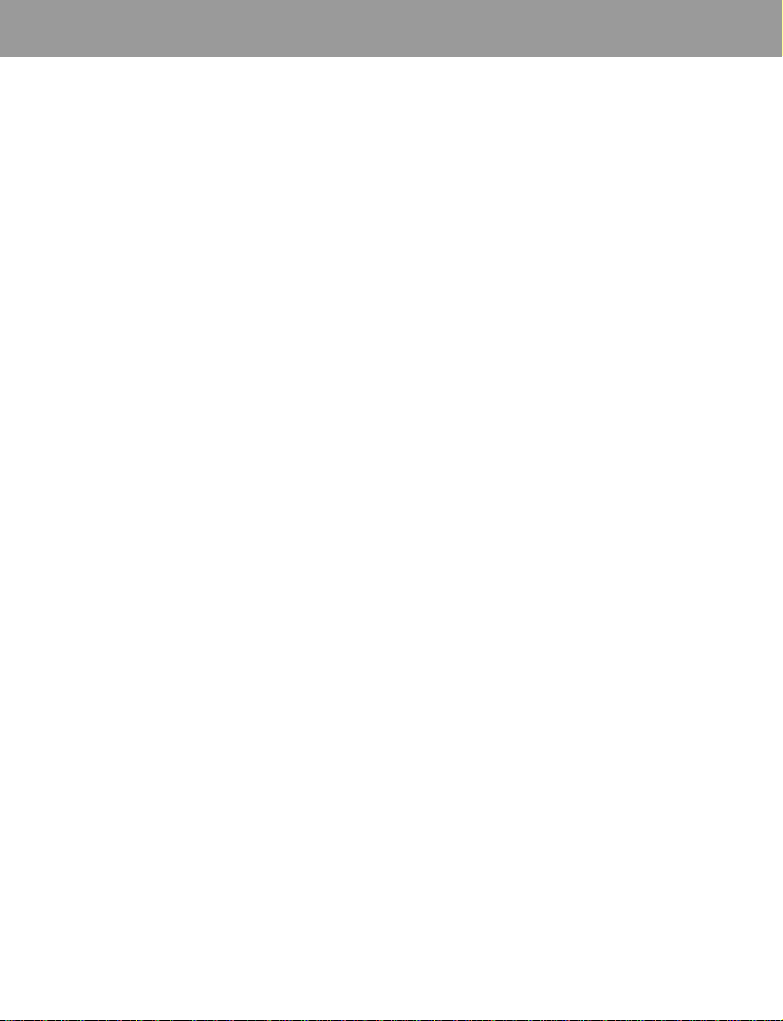
Содержание
Структура меню Мой архив ...................................74
Мой архив ................................................................. 75
Картинки (Мой архив > Изображен.) ...................75
Звуки (Мой архив > Звуки) ...................................76
Мое меню ..............................................................77
Текстовые шаблоны .............................................77
Состояние памяти.................................................78
Персональные настройки WAP/MMS ...................79
Поиск и устранение неисправностей...................81
Важные сообщения об ошибках .......................... 82
Словарь терминов ..................................................83
Алфавитный указатель.......................................... 84
ii
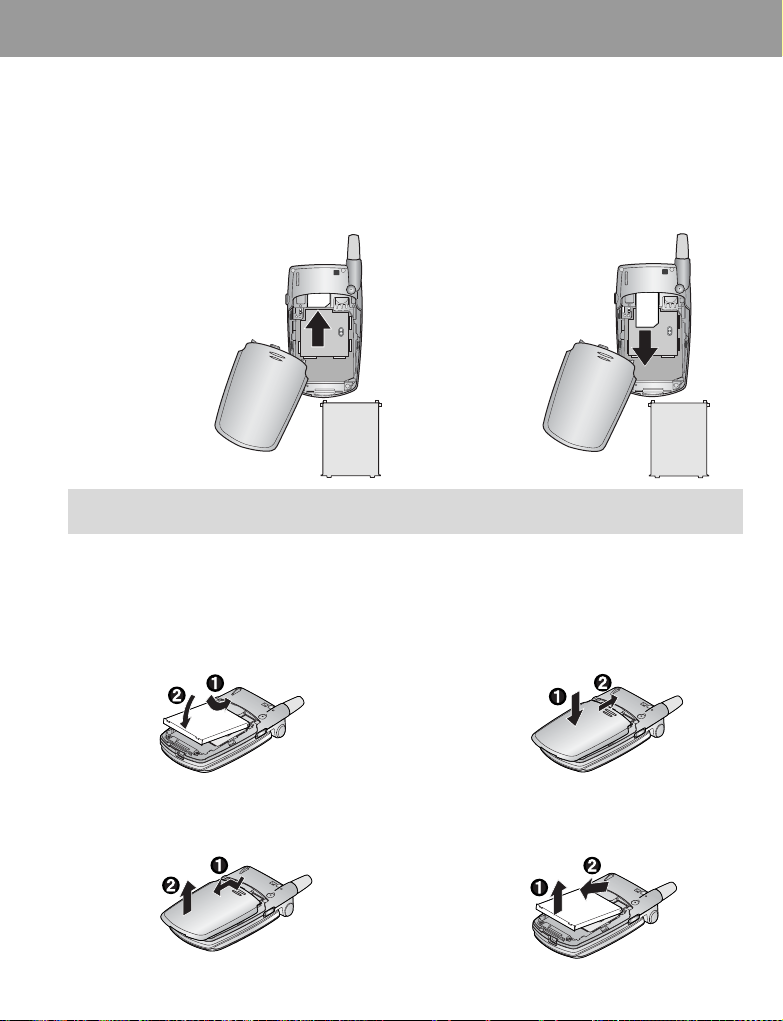
Начало работы
Отдельные услуги, описание которых приведено в данной инструкции, либо являются сетевыми, либо доступны только при условии
дополнительной оплаты. Некоторые функции зависят от SIM-карты. Для получения более подробной информации обращайтесь к
вашему оператору.
Установка и снятие SIM-карты
SIM -карта устанавливается с задней стороны телефона.
(См. ниже раздел “Установка и снятие аккумулятора ”, где изложен порядок действий при установке и извлечении аккумулятора.)
Установка SIM-карты.
Вставьте вашу SIM-карту в держатель
позолоченными контактами вниз, так,
чтобы выровнять угол со срезом.
SIM
Снятие SIM-карты.
Выньте SIM-карту.
SIM
ПРИМЕЧАНИЕ
Если вы поменяли телефон на новый, а ваш старый телефон не поддерживал новые услуги, например, MMS
(Multi Media Messaging), необходимо установить новую SIM-карту. Обратитесь к своему провайдеру.
Установка и снятие аккумулятора
Прежде чем снимать аккумулятор, необходимо отключить питание телефона и отсоединить зарядное устройство.
Установка аккумулятора
1 Вставьте аккумулятор, совместив 3 позолоченных
контакта с 3-мя позолоченными штифтами в телефоне.
Снятие аккумулятора
1 Нажмите на верхнюю часть крышки, снимите крышку.2Выньте аккумулятор, приподняв его.
2 Поставьте на место крышку и сдвиньте ее в сторону
верхней части телефона.
1
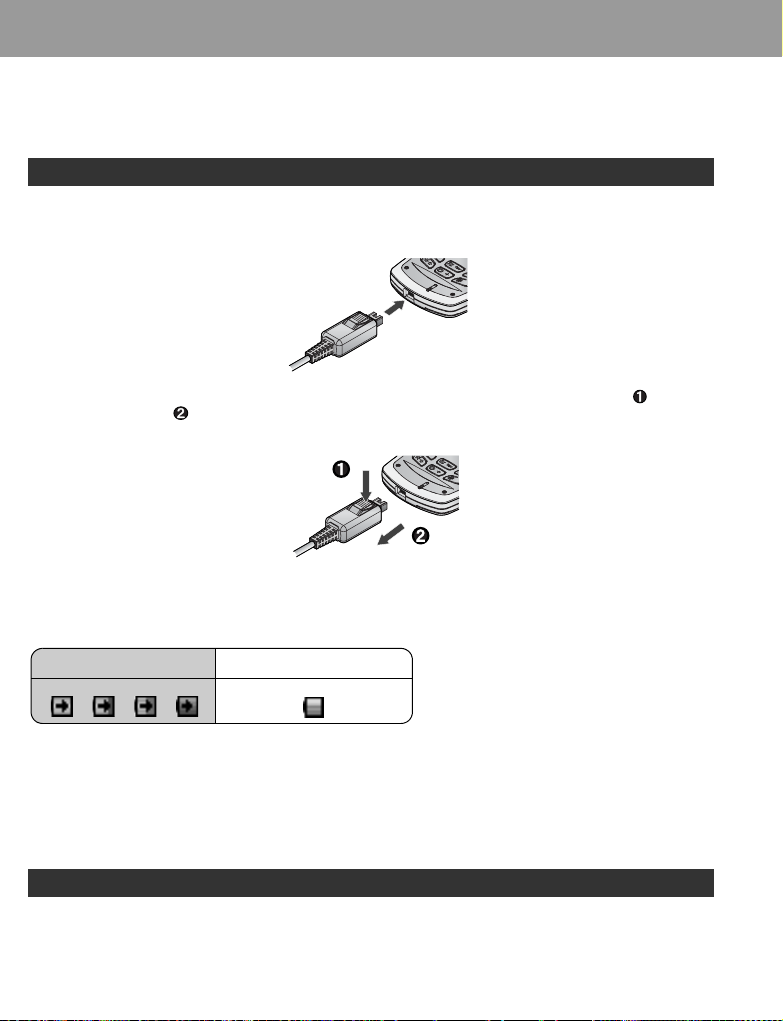
Начало работы
Зарядка аккумулятора
Подключение и отключение дорожного зарядного устройства
Перед подключением зарядного устройства аккумулятор должен быть вставлен в телефон.
При подключении разъема не нажимайте слишком сильно, чтобы не повредить телефон и/или зарядное устройство.
Подключите зарядное устройство к сети питания. При зарядке телефона индикатор зарядки горит, а на главном дисплее появляется
движущаяся пиктограмма.
По окончании зарядки отсоедините источник питания и отсоедините зарядное устройство, нажав кнопку на разъеме и вынув его
из нижней части телефона .
Работа индикатора уровня зарядки аккумулятора
Идет зарядка Теле фон полностью заряжен
По окончании зарядки индикатор зарядки гаснет.
Предупреждение о разряде аккумулятора
При разряде аккумулятора раздается предупреждающий сигнал и
Зарядите аккумулятор, иначе телефон будет отключен через 2 минуты. (См. выше раздел “Зарядка аккумулятора”.) (Во время
зарядки аккумулятора можно звонить по телефону и отвечать на звонки).
Если аккумулятор вынут или разряжен на протяжении 1,5 часов или более, некоторые настройки могут пропасть.
2
на дисплее появляется сообщение о
разряде аккумулятора.
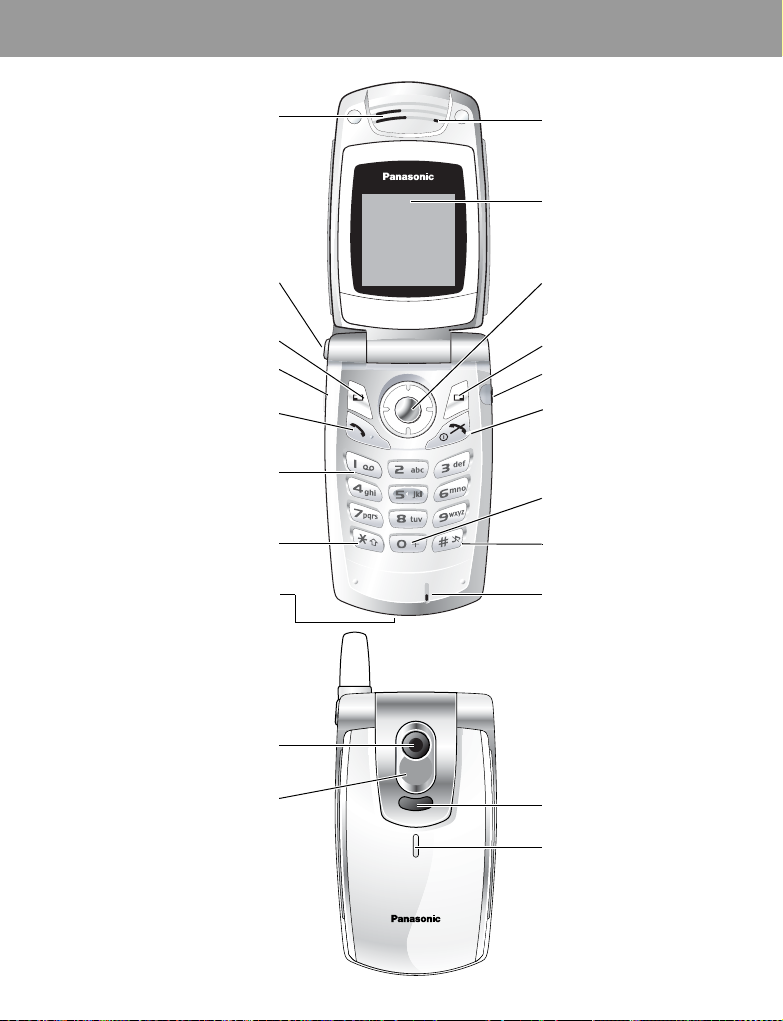
Кнопки и индикация
Динамик
Кнопка автоматического открытия
Нажать, чтобы открыть телефон
Левая функциональная клавиша
Многофункциональная клавиша
Камера/затвор/отключение сигнала
1 клавиша/клавиша голосовой
Для вызова нажать и удерживать
при одном нажатии
Кнопка отправки
Для ответа на вызов или
для исходящего вызова
почты
Голосовая почта
Кнопка со "звездочкой"
Разъем для зарядки
Наушник (Приемник)
Главный дисплей
Клавиша Навигации
Выбор/просмотр/переход/
отключение сигнала/блокировка
кнопок
Правая функциональная
Отдельный разъем гарнитуры
Клавиша питания/окончания
разговора
Для включения/выключения
телефона нажать и удерживать в
нажатом положении
Кнопка префикса набора
международного номера
Кнопка паузы/
Кнопка тихого режима
Микрофон
Объектив камеры
Зеркало для съемки
автопортрета
Посмотрите на себя
при съемке автопортрета
Инфракрасный порт
Подсветка/
Индикатор заряда
Во время зарядки горит красный
индикатор
3
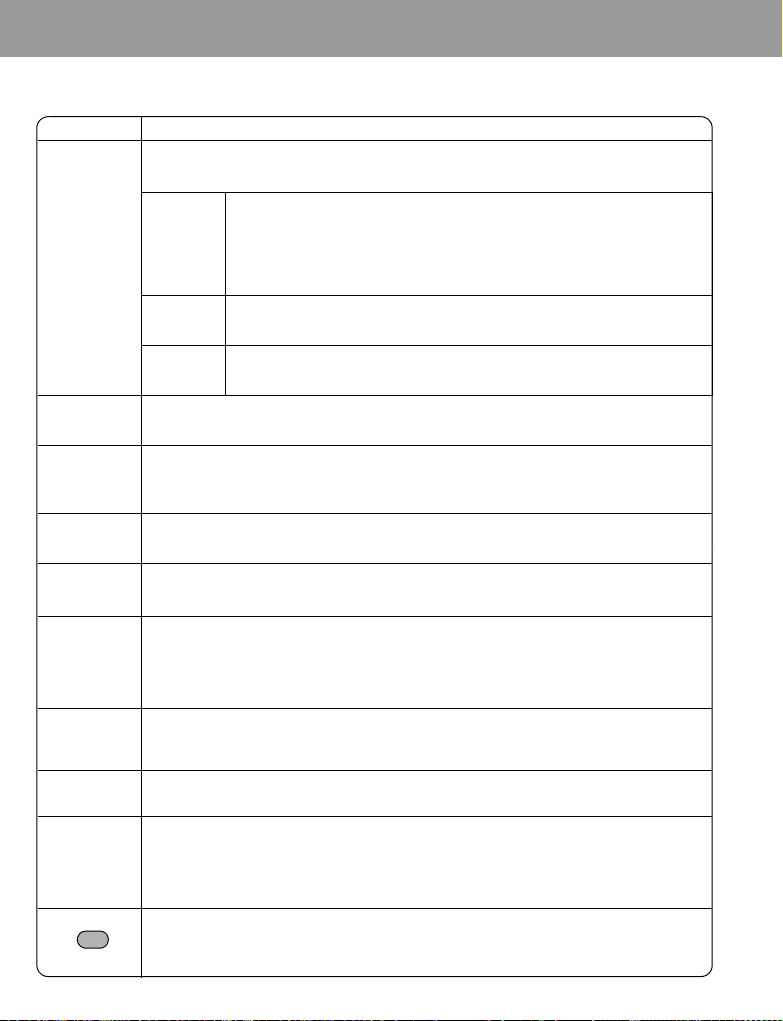
Кнопки и индикация
Кнопки
Клавиша Функция
0
Клавиша Навигации:
и записной книжке. Используется также в качестве кнопки затвора для камеры и для управления
движением во время игр.
<
4
2
Выбор и сохранение настроек, а также просмотр/перемещение по меню, текстам
Кнопка выбора:
Кнопка блокировки клавиатуры:
кнопку, чтобы заблокировать клавиатуру. Для снятия блокировки нажмите кнопку.
Кнопка отключения звукового сигнала:
останов вибросигнала при получении вызова (Отключение сигнала).
Кнопка прокрутки:
экране вверх или вниз.
Кнопка управления курсором:
курсора влево или вправо.
Для выбора опции или сохранения нажать в центре.
Нажать на верхний или нижний край для перемещения курсора на
В неактивном режиме нажмите и удерживайте эту
Отключение тонального сигнала вызова или
Нажать на левый или правый край для перемещения
A
@
C
D
$
to
,
#
"
!
Левая функциональная клавиша:
Нажать в неактивном режиме, чтобы открыть меню Сообщений.
Правая функциональная клавиша:
основном используется для отмены и возврата на предыдущий уровень меню, либо для отмены ввода
текста/чисел. Для удаления всех символов в режиме ввода текста нажать и удерживать в нажатом
положении. В неактивном режиме нажать, чтобы открыть меню Браузера.
Кнопка отправки:
звонок.
Кнопка выключения питания/окончания разговора:
чтобы включить или выключить телефон. Если телефон включен, быстро нажать для завершения
разговора. При работе с клавиатурой нажать для возврата в неактивный режим.
1 клавиша/клавиша голосовой почты:
сообщений по голосовой почте.
Клавиши с цифрами 1-9:
Ввод текста, цифр и символов в режиме ввода текста.
Клавиша с цифрой 0:
Клавиша префикса набора международного номера:
+ (префикса набора международного номера) при наборе номера.
Клавиша со звездочкой:
заглавных букв на строчные и обратно. Режим ввода изменений (Сохранение).
Кнопка паузы:
В режиме ввода текста нажать для ввода пробела. Нажать и удерживать нажатой для перехода на новую
строку.
Кнопка Тихого режима:
выключения профиля Тихого режима.
Многофункциональная клавиша (находится слева):
нажать еще раз, чтобы сделать снимок.
Отключение тонального сигнала вызова и прекращение вибрации при получении вызова (отключение
сигнала).
Исходящий вызов, повторный набор последних набранных номеров или ответ на
Ввод номеров. Ввод цифр и символов в режиме ввода текста.
При вводе номера телефона нажать и держать нажатой для ввода паузы (P).
Выполнение функции, указанной в левом нижнем углу дисплея.
Выполнение функции, указанной в правом нижнем углу дисплея. В
Нажать и удерживать в нажатом положении,
Нажать и удерживать нажатой кнопку $ для получения
Ввод номеров. Для быстрого набора номера нажать отдельную клавишу (2-9).
Нажать и удерживать нажатой # для ввода
В режиме ввода текста нажатие данной кнопки позволяет переключаться с
В неактивном режиме нажать и удерживать нажатой для включения/
Нажать для перехода в режим камеры, затем
4
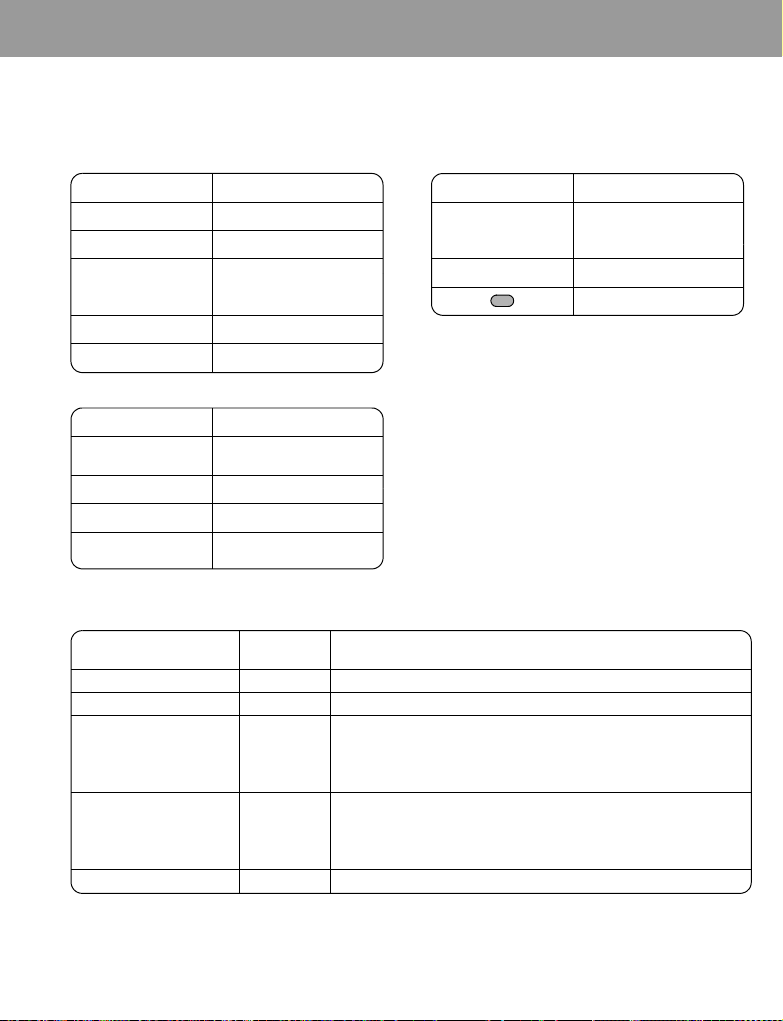
Кнопки и индикация
Мое меню
Освоившись с системой меню, вы сможете вызывать различные функции прямо с клавиатуры вместо перехода вверх и вниз по
меню дисплея.
Быстрое нажатие (в неактивном режиме)
Клавиша Функция
A
или
7
@
или
3
<
1
Мое меню
5
Сообщения
Браузер
Меню/Отключение сигнала/
Снятие блокировки
клавиатуры
Записная книжка
Клавиша Функция
$ - #
"!
C
Поле набора номера
Набранные номера
Камера/Отключение сигнала
Длительное нажатие (в неактивном режиме)
Клавиша Функция
<
$
% - ,
!
Включена блокировка
клавиатуры
Голосовая почта
Быстрый набор
Включение/выключение
Тихого режима
Подсветка
Функция
Входящий вызов Фиолетовый если вызов пропущен (желтый) или переключен на голосовой вызов (синий)
Активный вызов Синий при завершении связи
Извещение о пропущенном
вызове
Уведомление о сообщении
(SMS, MMS или WAP Push)
Уведомление будильника Красный после окончания сигнала будильника (30 секунд) или нажатия любой клавиши
Цвет
подсветки
Желтый
Зелёный
Подсветка выключена
Состояние мобильного телефона: Закрыт
Если телефон открыт или нажата Многофункциональная клавиша
Состояние мобильного телефона: Открыт
Если телефон закрыт или нажата любая клавиша
Состояние мобильного телефона: Закрыт
Если телефон открыт или нажата Многофункциональная клавиша
Состояние мобильного телефона: Открыт
Если телефон закрыт или нажата любая клавиша
5
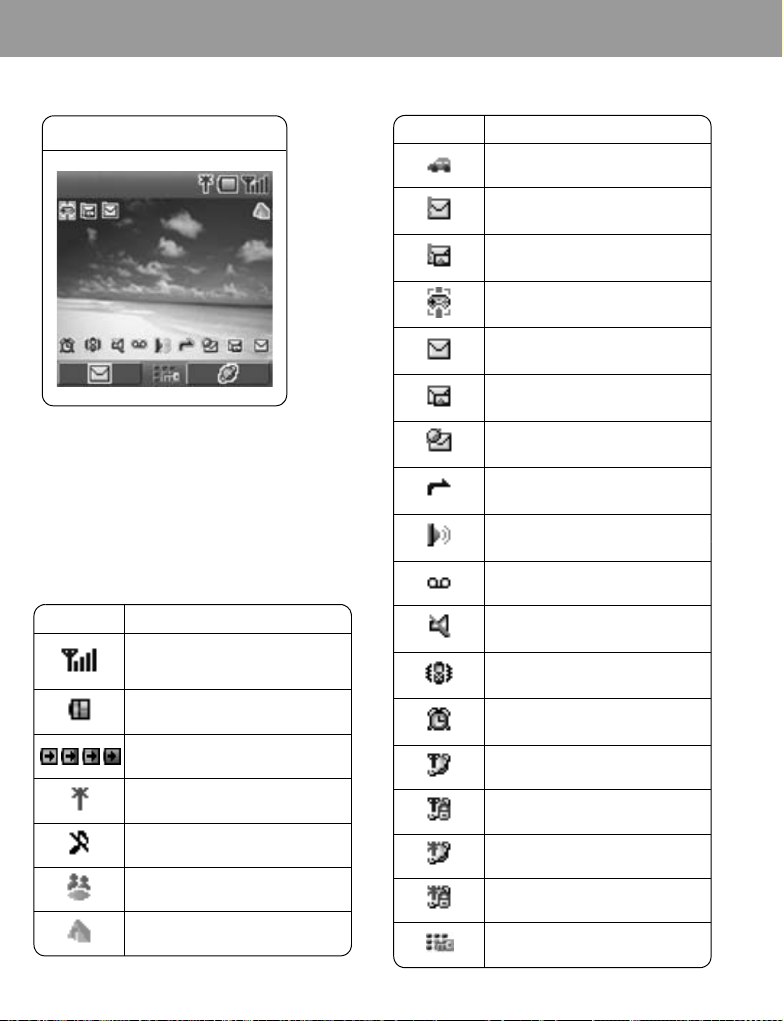
Кнопки и индикация
Дисплей
Главный дисплей
14.06 04 авг
При выполнении некоторых операций дисплей автоматически
переходит в исходное состояние через 2,5 секунды или после
нажатия любой клавиши.
Пиктограммы состояния
На дисплей выводятся различные пиктограммы, в зависимости
от используемых функций и выбранных опций. Пиктограммы
появляются на главном дисплее, как показано в следующей
таблице.
Пиктограмма Значение
Уровень сигнала
Чем больше полосок, тем сильнее
сигнал.
Уровень зарядки аккумулятора
Пиктограмма Значение
Включен профиль автомобиля
Область храненения SMS-сообщений
заполнена
Область хранения MMS-сообщений
заполнена
Java™ (Приостановлено)
Непрочитанное SMS-сообщение
Непрочитанное MMS-сообщение
Непрочитанное push-сообщение WAP
Включена переадресация вызовов
Активация инфракрасного порта
Получено новое голосовое сообщение
Громкость тонального сигнала
входящего 0
Вибросигнал включен
Будильник установлен
Аккумулятор заряжается
Включена функция GPRS
Включен профиль тихого режима
Включен профиль совещания
Включен профиль шумного места
Просмотр в режиме онлайн во время
CSD (без функций защиты)
Просмотр в режиме онлайн во время
CSD (с функциями защиты)
Просмотр в режиме онлайн во время
GPRS (без функций защиты)
Просмотр в режиме онлайн во время
GPRS (с функциями защиты)
Блокировка клавиатуры включена
6

Как работать с телефоном
Выбор опции меню
В неактивном режиме нажмите клавишу Навигации в середине <, чтобы открыть дисплей главного меню. На дисплее главного
опций.
меню 9
Фотоаппарат
Главное меню
Выбрать
ОтменаОтм
Нажать для выполнения
функции, указанной в
левом нижнем углу
дисплея.
Экран главного меню
Фотоаппарат
Выбрать
Отмена
Нажать для отмены/
выхода или
выполнения функции,
указанной в правом
нижнем углу дисплея.
7
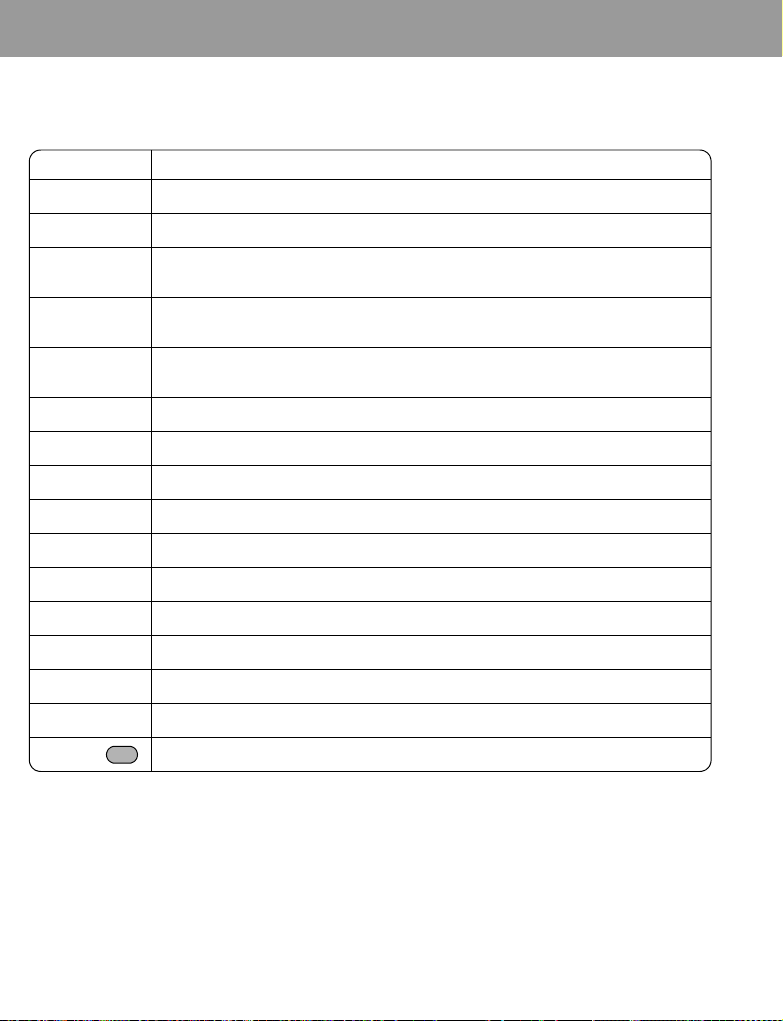
Как работать с телефоном
Условные обозначения. используемые в данном руководстве
В таблице ниже приведены условные обозначения, используемые в тексте руководства. Их значения указаны в столбце справа.
Условное Значение
<
Для выбора или сохранения опции нажать клавишу Навигации в середине
1537
< / A
$
-
#
"
!
Направления перемещения по экрану дисплея с помощью клавиши Навигации
Показывает возможность перемещения в любом направлении (вверх, вниз, вправо и влево) по экрану
0
дисплея при нажатии клавиши Навигации
Показывает возможности перемещения вверх и вниз по экрану дисплея при нажатии клавиши
4
Навигации
Показывает возможности перемещения вправо и влево по экрану дисплея при нажатии клавиши
2
Навигации
A
Нажмите левую функциональную клавишу
@
Нажмите правую функциональную клавишу
Нажмите клавишу Навигации в середине или левую функциональную клавишу
Нажмите клавиши с цифрами
Нажмите клавишу со звездочкой
Нажмите клавишу Пауза/клавишу Тихого режима
C
D
Нажмите клавишу Отправки
Нажмите клавишу отключения питания/окончания разговора
E
Указывает, что функция зависит от SIM-карты
F
Указывает, что функция зависит от сети
Нажать Многофункциональную клавишу
8
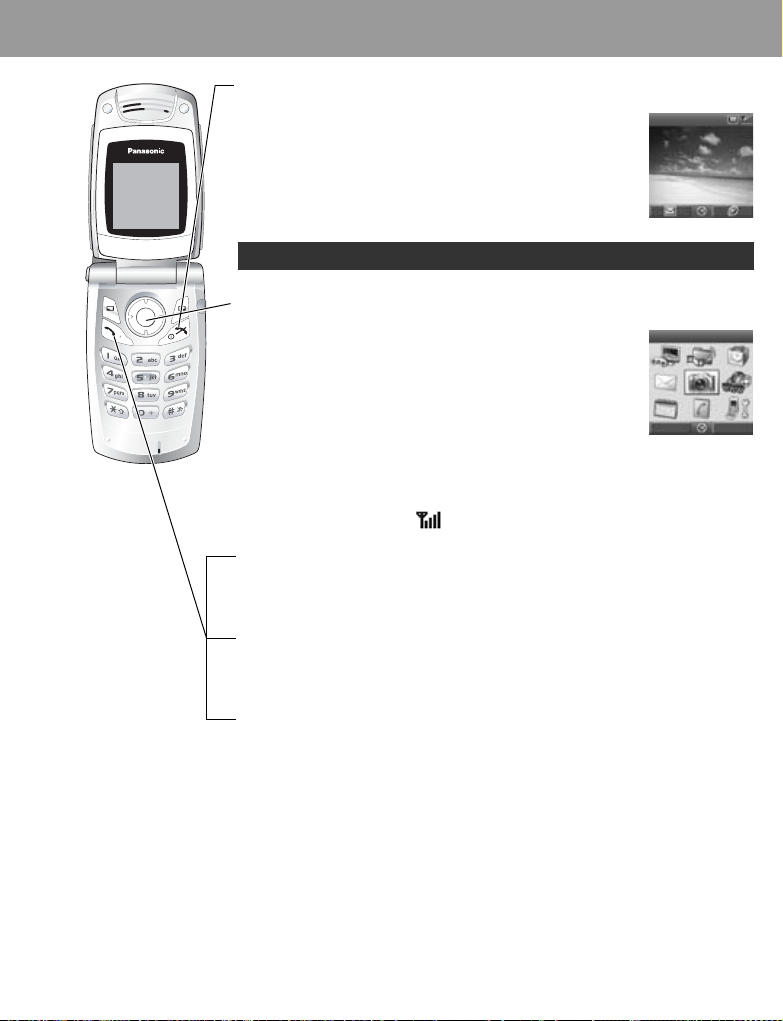
Основные функции телефона и управление вызовами
Включение/выключение телефона
Чтобы включить телефон, нажмите D и удерживайте в нажатом
положении 3 секунды
• При включении телефона на экране появляется приветствие, и
телефон перехоит в неактивный режим
Для выключения телефона повторно нажмите и удерживайте в нажатом
положении
D
Для выключения телефона следует использовать только D, чтобы не повредить телефон.
Вывод меню на дисплей
1 Для обращения к меню нажмите < в неактивном режиме
2 На дисплее появится меню
(Меню может быть различным в зависимости от используемой SIMкарты.)
Звонки по телефону
• Чтобы сделать звонок, войдите в неактивнй режим.
• На дисплее должно появиться и название сети.
Стандартный набор номера
1 Введите номер телефона (
2
C/ <
# - ,, ", !
)
14.06 04 авг
Фотоаппарат
Выбрат Отмена
Набор номера из записной книжки
15
Телефонная книжка
2
4
выбранный контакт
(см. “Мои меню” на стр. 5)
C
Последний набранный номер (Сделанные или принятые вызовы)
1C
2
2
Набр. номера, Отвеч.вызовы
3
4
выбранный контакт
C
либо
Неотв. вызовы
9
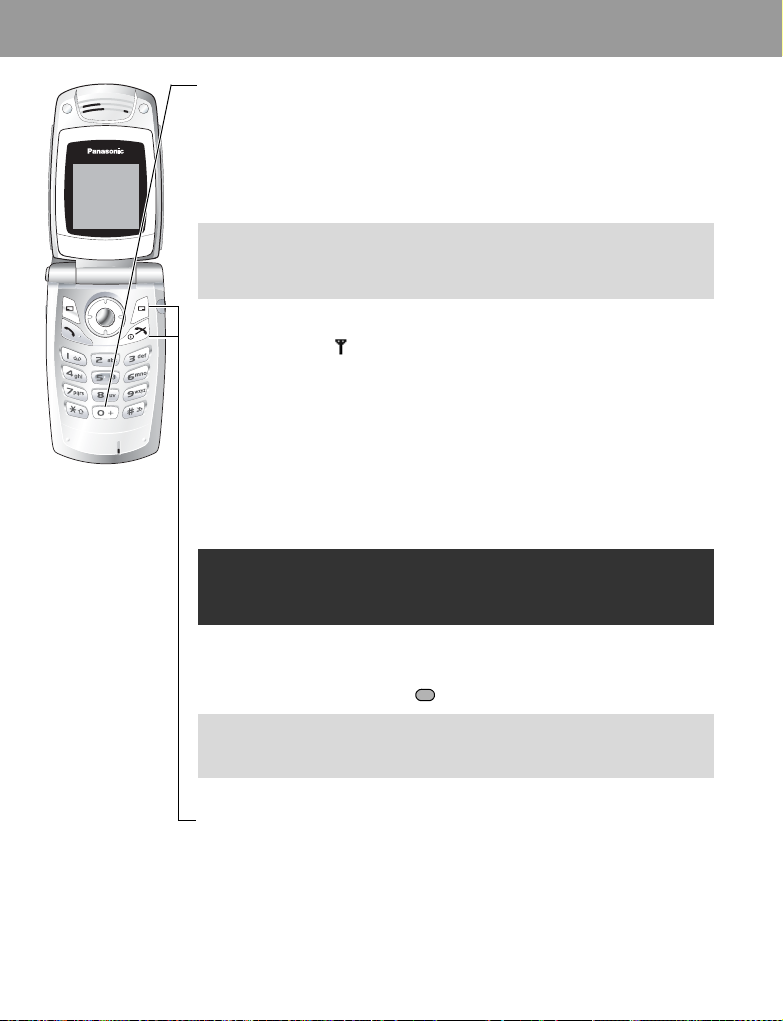
Основные функции телефона и управление вызовами
Набор международного номера
Введите международный код нужной страны/региона, после чего укажите код области и номер
телефона.
1 Удерживайте в нажатом положении #
2 Введите код страны/региона
3 Введите код области и номер телефона
C/ <
ПРИМЕЧАНИЕ
Код области многих стран/регионов начинается с “0”. В большинстве случаев
при наборе международных номеров его набирать не нужно. При
возникновении проблем с международной связью обратитесь к вашему
оператору.
Экстренный вызов
Для экстренного вызова ( ) требуется антенна
При устанолвенной SIM-карте:
Введите номер экстренного вызова 112
Когда SIM-карта не установлена:
Введите номер экстренного вызова 112
либо
1A
2
4
SOS
</ A
В большинстве стран поддерживается международный номер аварийной службы 112. Если
на вашем телефоне этот номер не работает, обратитесь к вашему оператору.
Возможность экстренного вызова при отсутствии SIM-карты зависит от страны или оператора
сети.
C/ <
C/ <
/
A
Ответ на звонки
Нажмите любую клавишу, кроме
ПРИМЕЧАНИЕ
Ответ любой кнопкой можно запретить. (См. “Настройка ответа любой
кнопкой” на стр.
нажатии C или
D // < / @
31.) В данном случае ответ на вызов будет только при
A.
(Ответ любой кнопкой)
10
Окончание/отклонение вызовов
D / @
или закройте телефон при входящем вызове для отклонения вызова или окончания
текущего разговора.
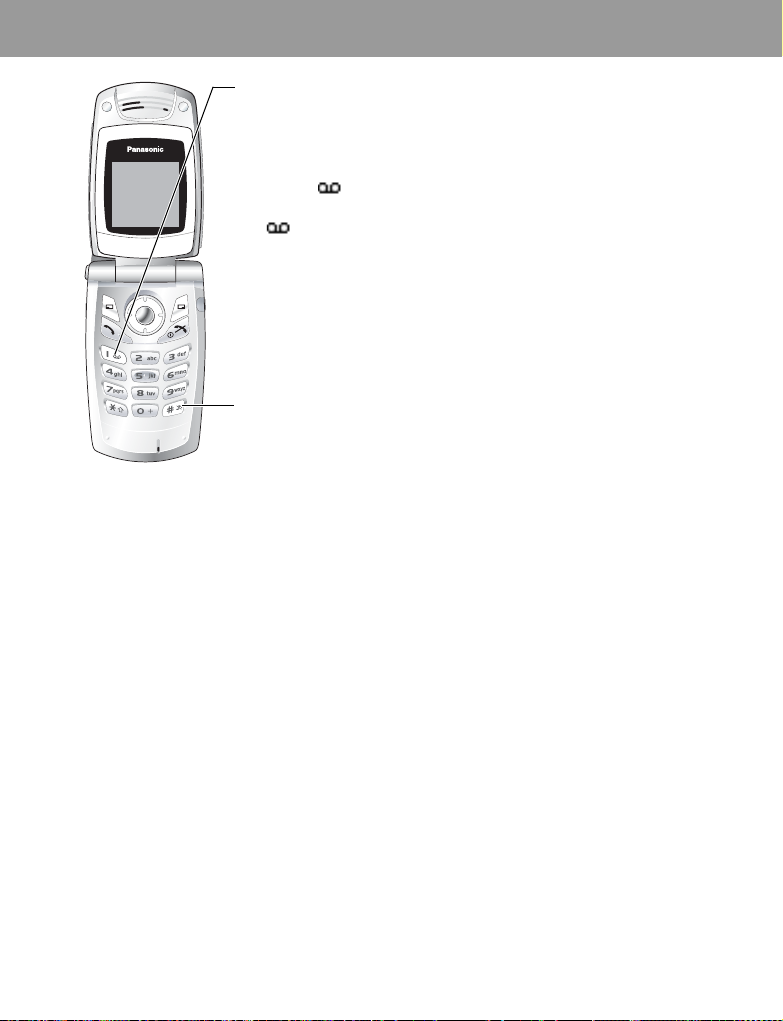
Основные функции телефона и управление вызовами
Голосовая почта
Для получения голосового сообщения необходимо подписаться на услугу голосовой почты у
провайдера. Чтобы проверить, настроен ли доступ к голосовой почте, нажмите
нажатом положении
1 При получении нового голосовго сообщения раздается сигнал, и в нижней части дисплея
появляется , либо вы получаете уведомление в виде SMS (определяется местной
службой).
• сохраняется на дисплее до тех пор, пока вы не прослушаете все голосовые сообщения.
2 Нажать и удерживать в нажатом положении $ для автоматического набора номера
голосовой почты
• Если номер недействителен, обратитесь к вашему провайдеру услуг.
3 Выполняйте записанные на пленку инструкции по работе с голосовой почтой
4D по окончании
$
. См. “Голосовая почта” на стр. 48 с описанием программирования.
и удерживайте в
Активация Тихого режима
1 Для быстрой установки предварительных настроек Тихого режима телефона нажать и
удерживать в нажатом положении
• Описание смены настроек Тихого ржима приведено в разделе "Редактирование профиля",
19.
стр.
2 Для запрета повторно нажать и удерживать в нажатом положении
!
!
11
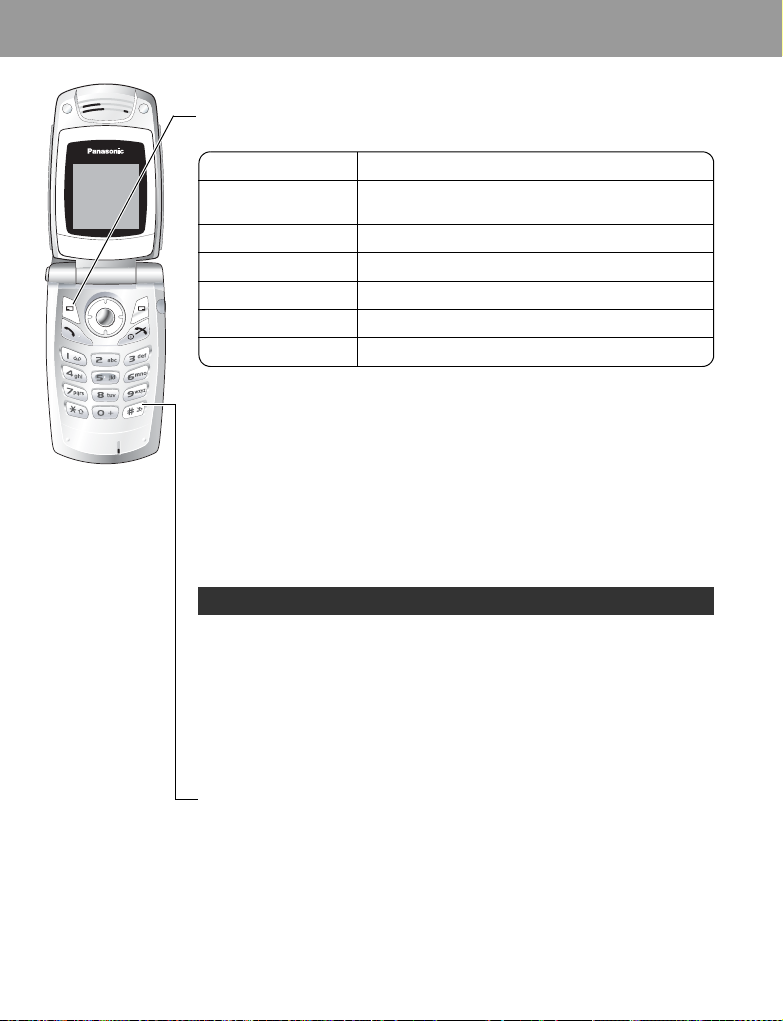
Основные функции телефона и управление вызовами
Опции при поступающем вызове
Во время разговора: A для опций
4
выбранная опция< /
Опция Пояснение
Удерживать вызов
Из тел.книжки Обращение к Списку контактов записной книжки
Создать SMS Обращение к Созданию SMS-сообщения
Ящик (SMS) Обращение ко Входящим (SMS)
Календарь Обращение к Календарю
Своб.руки / В руках Переключение режимов (гарнитрура или стандарт)
Громкость наушника
Во время разговора:
Громкая связь
Режим громкой связи позволяет вести разговор, не поднося телефон к уху.
Переключение между режимом громкой связи и стандартным:
При разговоре в стандартном режиме:
A, 4
Своб.руки
При разговоре в режиме громкой связи:
A, 4
В руках
В режиме громкой связи телефон не надо подносить к уху.
Тональные сигналы DTMF
Во время разговора можно отправлять сигналы DTMF. Они часто используются для обращения к
услугам голосовой почты, пейджинговых служб и компьютерным системам банковского
обслуживания на дому. Например, вам нужно ввести несколько сообщений для удаленного доступа
к голосовой почте. Номер телеефона можно сохранить в записной книжке вместе с
последовательностью сигналов DTMF. При этом можно набирать номер и отправлять
последовательность сигналов DTMF автоматически.
Отправка сигналов DTMF во время разговора:
Нажать
цифры (
Пауза при наборе номера:
Паузы позволяют отправлять DTMF автоматически.
1 Введите номер телефона
2 Нажать и удерживать в нажатом положении
3 Набрать после паузы цифры DTMF, например, ввести номер для доступа к сообщениям
голосовой почты
4 C/ <
При соединении вызова последовательность DTMF будет отправлена через 3 секунды.
A
Удержание вызова. Для возобновления A, 4
Resume
4/ 2
отрегулировать громкость наушника
</ A
</ A
# - ,, !, "
< /
A
)
!
до появления P в конце введенного номера
12
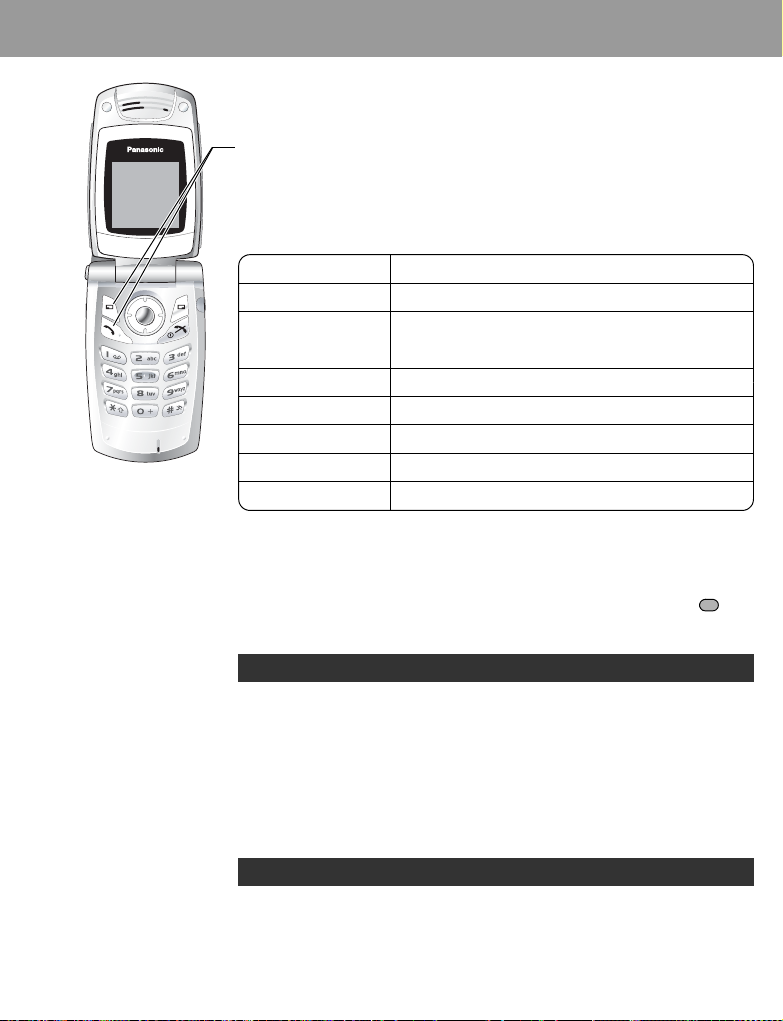
Основные функции телефона и управление вызовами
Входящий вызов во время разговора
Во время разговора можно ответить на другой вызов. Для разрешения данной опции следует
включить Ожидание вызова. (См. “Ожидание вызова” на стр. 27.)
Принятие второго вызова:
C / A
(Второй вызов активен, текущий вызов в состоянии ожидания)
При поступлении двух вызовов следующие опции становятся доступны по
нажатию
A
.
4
выбранная опция
Опция Пояснение
Переключение Переключение между двумя подключенными вызовами
Объединить
Из тел.книжки Обращение к Списку контактов записной книжки
Создать SMS Обращение к созданию SMS-сообщения
Ящик (SMS) Обращение к Входящим (SMS-сообщение)
Календарь Обращение к Календарю
Своб.руки / В руках Переключение на громкую связь или стандарт
Отклонение второго вызова:
@
отклонить второй вызов и продолжить текущий разговор.
Окончание текущего разговора и получение второго вызова:
D
для окончания текущего разговора, затем нажать любую клавишу, кроме D //
<
/ @ , чтобы ответить на входящий вызов.
< / A
Можно вести разговор с несколькими участниками, если
подключено два вызова (один активный, другой в состоянии
ожидания). Все три участника могут разговаривать между собой
Услуга Ожидания вызова зависит от сети (F).
Второй исходящий вызов
Во время разговора:
Ввести второй номер телефона и
либо
A
для опций и выбора нужного телефона из записной книжки и
• Первый разговор переводится в режим ожидания
Услуга второго исходящего вызова зависит от сети (F).
C / <
C
13

Основные функции телефона и управление вызовами
Конференция
Конференция - разговор с одновременным участием 3-х и более человек. (F)
1 Конференцию можно создать, объединив два вызова
2 Можно добавить к конференции других участников (в общей сложности до 5 подключений),
делая вызовы, или отвечая на звонки
При исходящем или входящем вызове разговор с предыдущим участником конференции
переводится в режим ожидания. Стороны, уже участвующие в конференции, могут продолжать
разговор между собой, находясь в режиме ожидания. Каждое дополнительное соединение можно
подключить к конференции с помощью
Опции конференции
Можно выбрать одного из участников и разговаривать с ним конфиденциально, без участия других
участников конференции.
1 Во время конференции, A
2
4
Опция
</ A
3
4
нужный входящий участник в списке участников конференции
4 нужная опция
5
4
Опция Пояснение
Отсоединение
Ok Закрыть список опций
A
выбранная опция< / A
Выделение одного из участников конференции для конфиденциального
разговора. Остальные участники конференции переводятся в режим ожидания
и могут разговаривать друг с другом. Для возобновления разговора,
Объединить
< /
A, 4
A
Объединить
< / A.
A, 4
14
Завершить соединение, @ (Конец)
6D для завершения конференции и разрыва всех соединений

Основные функции телефона и управление вызовами
Список вызовов
Последние набранные номера, отвеченные и неотвеченные вызовы хранятся в Списке вызовов.
Номера в Списке вызовов можно использовать для вызова, отправки сообщений или добавления
в записную книжку. Можно также удалить номера из списка.
Просмотр Списка вызовов
1C
2
2
Набр. номера, Отвеч.вызовы
34 выбранный номер телефона
Набор номера из Списка вызовов
1C
2
Набр. номера, Отвеч.вызовы
2
3
4
выбранный номер телефона
4A
5
4
Вызов
</ A
Отправка сообщений
1C
2
2
Набр. номера, Отвеч.вызовы
3
4
выбранный номер телефона<
4
A
5
4
Посл.сообщ
6
4
MMS
7 Ввод сообщения
Подробные сведения о создании сообщения см. раздел “Создание нового MMS” на стр. 38 или
“Создание текстового сообщения” на стр.44.
или
SMS
</ A
</ A
или
Неотв. вызовы
<
или
Неотв. вызовы
<
или
Неотв. вызовы
15
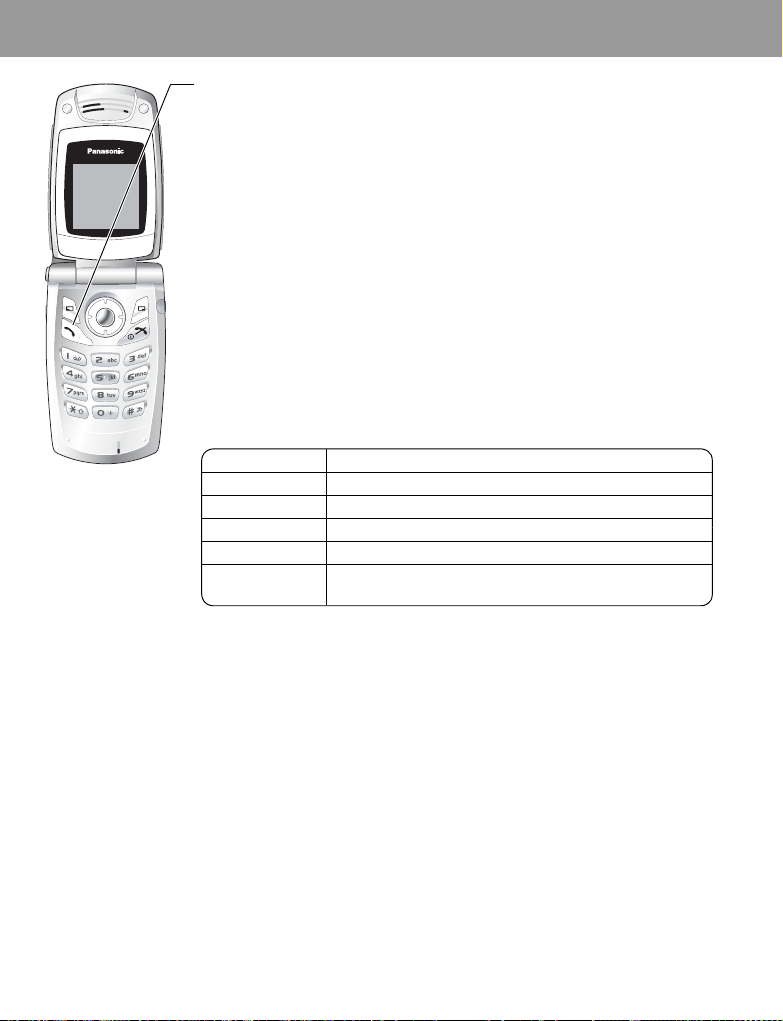
Основные функции телефона и управление вызовами
Сохранение номера телефона из Списка вызовов в Списке контактов
записной книжки
1C
2
2
Набр. номера, Отвеч.вызовы
3
4
выбранный номер телефона <
4
A
5
4
Доб.в тел.кн
64
Телефон
74 выбранная пиктограмма <
8 Ввести нужное
(При необходимости повторить шаги 7 и 8)
9A
или
<
</ A
SIM
</ A
Опции в Списке вызовов
В каждом списке вызовов доступны следующие опции по нажатию A.
4
нужная опция < /
Опция Пояснение
Вызов Позвонить по выбранному номеру
Посл.сообщ Отправить сообщение MMS/SMS на выбранный номер
Доб.в тел.кн Сохранить номер в Записной книжке
Стереть Удалить выбранный вызов
Стереть все
A
Удалить все вызовы в списке
(Данная опция доступна в списке вызовов.)
или
Неотв. вызовы
16
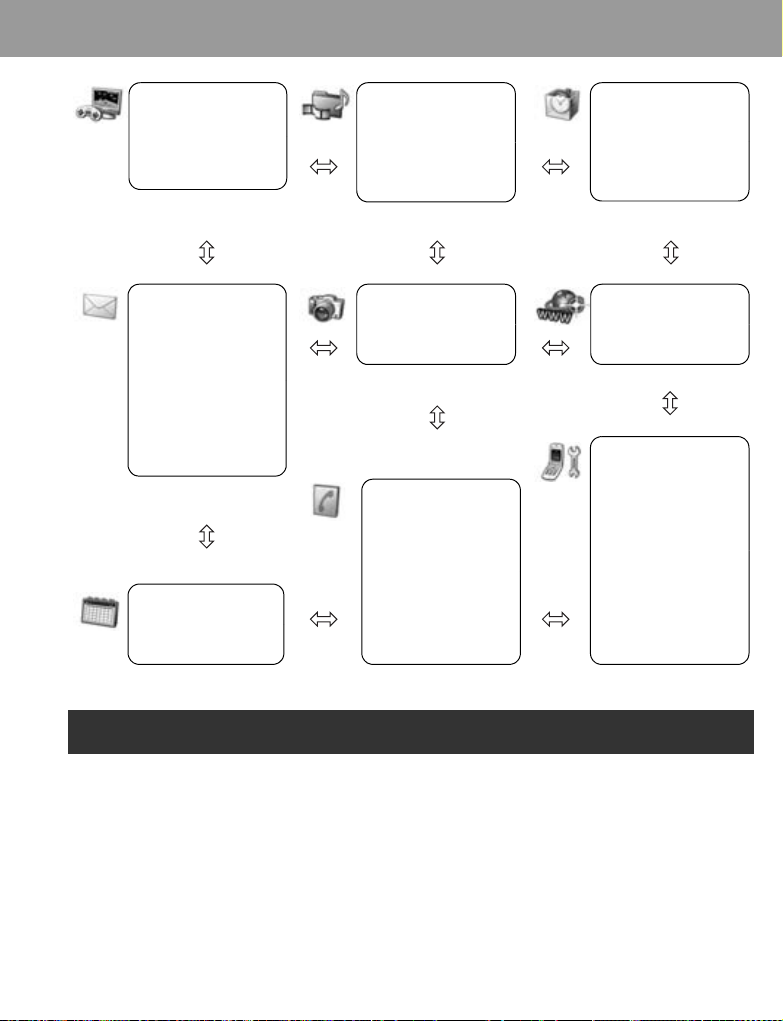
Описание меню
Игры
Игры
Загрузить
Настройки
Сообщения
Создать новое
П./ящ.
Архив
Голосовая почта
(Чат)
Широковещательн.
Настройки
Состояние памяти
Календарь
Мой архив
Изображен.
Звуки
Быстрые клавиши
Текстовые шаблоны
Состояние памяти
Фотоаппарат
Телефонная книжка
Список номеров
Добавить номер
Список вызовов
Список быстр.наб.
Просмотреть группы
Дополнительно
(Номера служб)
Приложения
(SIM Tool KIT)
Будильн.
Звукозапись
Калькулятор
Инфракр. порт
Браузер
ОКНО PANASONIC
Настройки
Профили
Звук
Вибросигнал вызова
Дисплей
Язык
Соединения по данным
Сеть GSM
Вызовы
Защита
Время и дата
Отв.любой клав.
Блокировка
Номера SIM-медиа и услуги зависят от SIM - карты (E).
Чат зависит от оператора сети.
17
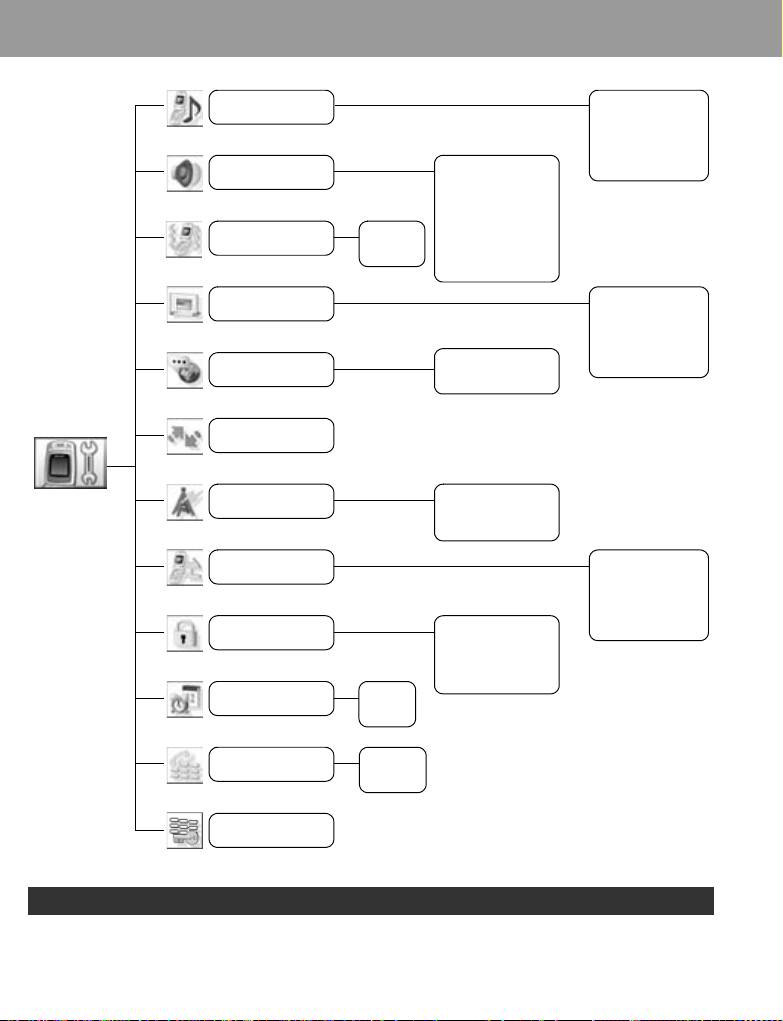
Структура меню настроек
Настройки
Профили
Звук
Вибросигнал вызова
Дисплей
Язык
Соединения по
данным
Сеть GSM
Вызовы
Защита
Время и дата
Включено
Выключено
Время
Дата
Сигн.вх.вызова
Громк.входящ.
Сигнал сообщения
Громк.сообщ.
Сигнал клавиатуры
Громк.сигн.клав.
Сигнал предупр.
Язык дисплея
Язык ввода
Новый поиск
Выбрать сеть
Режим поиска
Ввод PIN
Изменить PIN2
Фиксирован.набор
Запрет вызовов
Обычный
Тихо
Встреча
На улице
В машине
Фон
Цветовая палитра
Яркость
Длит.подсветки
Подсветка кнопок
Переадр. выз.
Ожидание вызова
Посл. мой номер
Длит.вызовов
(Стоимость)
Отв.любой клав.
Блокировка
Оплата услуги зависит от SIM -карты (E).
18
Включено
Выключено
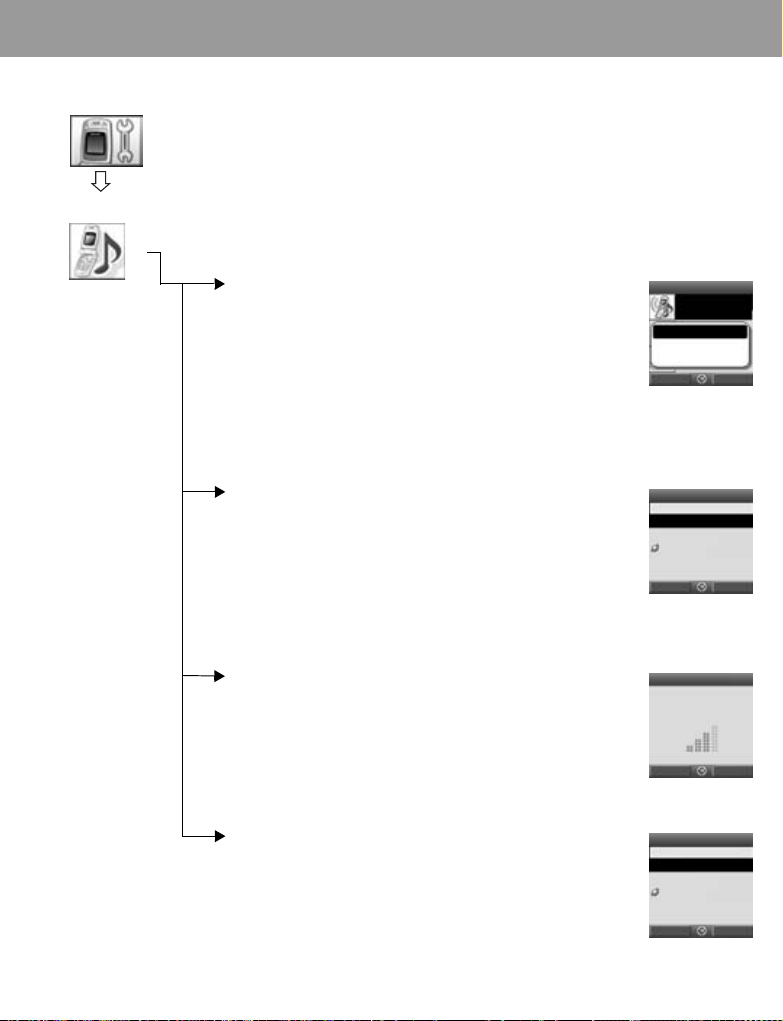
Настройки
Настройки
Профили
Настройка профиля
Телефон позволяет выбирать один из пяти профилей, каждый из которых имеет собственную
комбинацию тонального сигнала вызова, громкости звука и т.д.
Профили создаются для использования в различных условиях – например, можно создать
профиль Тихого режима, профиль Совещания, тональный вызывной сигнал которого будет
соответствовать официальной обстановке, а также профиль Шумной обстановки для разговора в
шумных условиях.
Для каждого из профилей можно установить отдельные мелодии для входных вызовов и сигналов
сообщений.
Активация профиля
Из меню Профили
14 выбранный профиль
24 Активировать </ A
или
14 выбранный профиль
<
Профили
Обычный
Активировать
Редакт.
Выбрать
Отмена
Редактирование профиля
Сигн.вх.вызова
Из меню Профили
14 выбранный профиль A
2
4
Редакт.
</ A
34 Сигн.вх.вызова </ A
44 Предв.настройки, Мой архив
54 выбранные данные
</ A
Громк.входящ.
Из меню Профили
14 выбранный профиль A
2
4
Редакт.
</ A
3
4
4
4/ 2
Громк.входящ.
</ A
регулирование громкости звука (0 - 4)
либо
Загрузить
</ A
</ A
Сигн.вх.вызова
Канон
Предв.настройки
Мой архив
Загрузить
Выбрать
Отмена
Громк.входящ.
Громкость 3
Выбрать
Отмена
Сигнал сообщения
Из меню
Профили
14 выбранный профиль
24
Редакт.
</ A
34 Сигнал сообщения </ A
44
Предв.настройки, Мой архив
54 выбранные данные
</ A
либо
Загрузить
</ A
Сигнал сообщения
ОКНО Музыки
Предв.настройки
Мой архив
Загрузить
Выбрать
Отмена
19
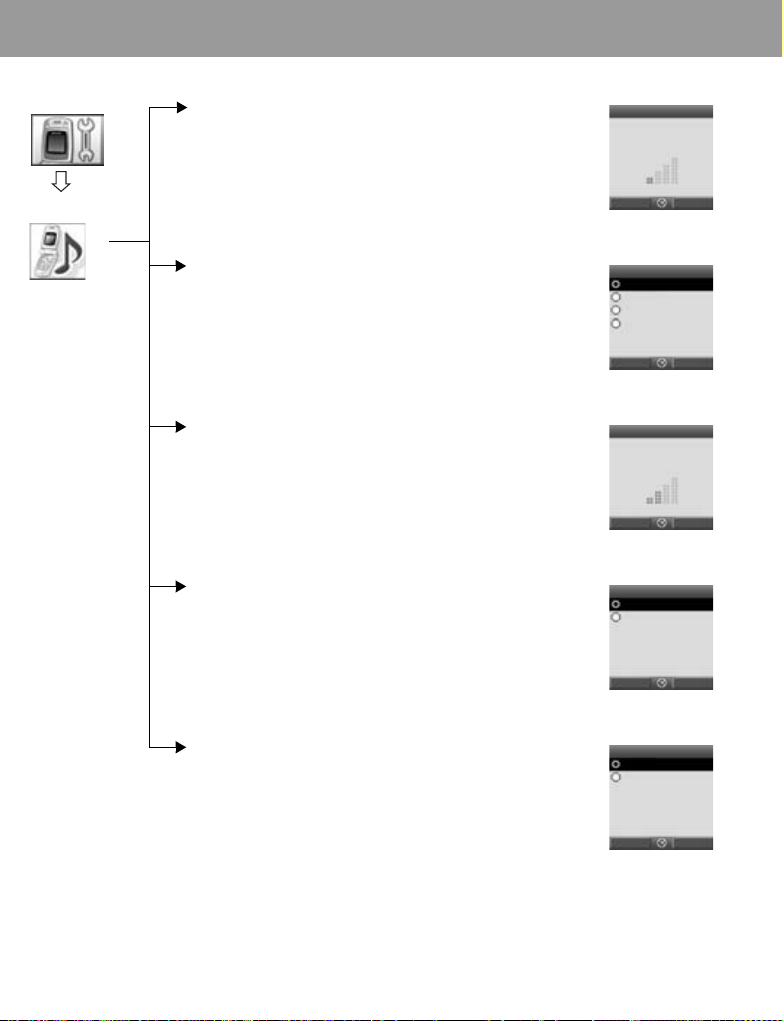
Настройки
Настройки
Профили
Громк.сообщ.
Из меню Профили
14 выбранный профиль A
2
4
Редакт.
</ A
3
4
4
4/ 2
Громк.сообщ.
</ A
регулирование громкости звука (0 - 4)
Сигнал клавиатуры
Из меню Профили
14 выбранный профильA
2
4
Редакт.
</ A
34
Сигнал клавиатуры
44 тип выбранного тонального сигнала
</ A
Громк.сигн.клав.
Из меню
Профили
14 выбранный профиль
24 Редакт. </ A
3
4
Громк.сигн.клав.
4
4/ 2
регулирование громкости звука (0 - 4)
</ A
Сигнал предупр.
Из меню Профили
14 выбранный профиль A
2
4
Редакт.
</ A
34 Сигнал предупр. </ A
44 Включено
или
Выключено
</ A
</ A
</ A
</ A
Громк.сообщ.
Громкость 1
Выбрать
Сигнал клавиатуры
Выбрать
Громк.сигн.клав.
Тон 1
Тон 2
Тон 3
Тон 4
Отмена
Отмена
Громкость 2
Выбрать
Сигнал предупр.
Выбрать
Отмена
Включено
Выключено
Отмена
20
Вибросигнал вызова
Из меню Профили
14 выбранный профиль A
2
4
Редакт.
</ A
34
Вибросигнал вызова
44
Включено
или
Выключено
</ A
</ A
Вибросигнал вызова
Включено
Выключено
Выбрать
Отмена
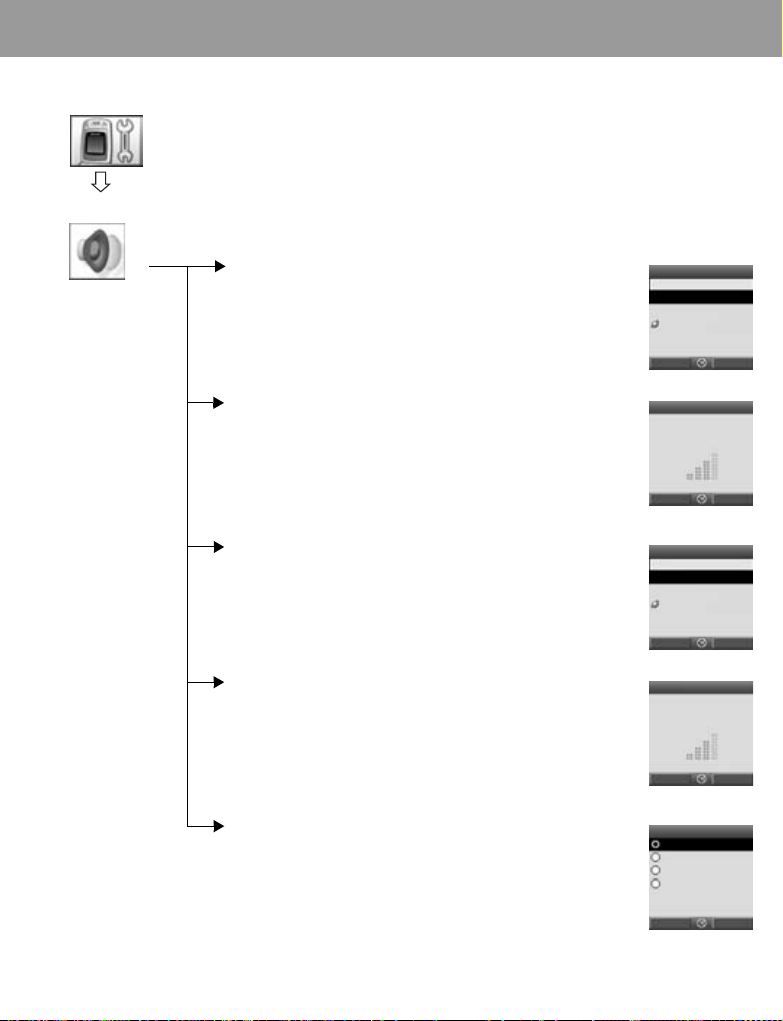
Настройки
Настройки
Звук
Настройка тонального сигнала
Можно установить тональный сигнал вызова, его громкость и т.д.
В качестве тонального вызывного сигнала можно выбратть один из сигналов
Предустановленного, Моего архива
и сообщения могут быть различаться как по тону, так и по громкости.
Громкость изменяется ступенчато до выбранного вами уровня. Не следует забывать, что динамик
расположен рядом с приемником, и звук может быть слишком громким, когда телефон подносят к
уху.
Смена Тонального сигнала входящего вызова
Из меню Звук
14
Сигн.вх.вызова
24
Предв.настройки, Мой архив
34 выбранные данные
</ A
Настройка Громкость
Из меню Звук
14
2
4/ 2
Громк.входящ.
</ A
регулирование громкости звука (0 - 4)
Изменение тонального сигнала сообщения
Из меню Звук
14
Сигнал сообщения
24
Предв.настройки, Мой архив
34 выбранные данные
Настройка громкости сообщения
Из меню Звук
14
2
4/ 2
Громк.сообщ.
</ A
регулирование громкости звука (0 - 4)
</ A
</ A
</ A
либо
or
или
Загрузить
загрузить его
</ A
</ A
Загрузить
</ A
</ A
. Тональные сигналы входящего вызова
Сигн.вх.вызова
Канон
Предв.настройки
Мой архив
Загрузить
Выбрать
Отмена
Громк.входящ.
Громкость 3
Выбрать
Сигнал сообщения
ОКНО Музыки
Предв.настройки
Мой архив
Выбрать
Отмена
Загрузить
Отмена
Громк.сообщ.
Громкость 3
Настройка звука клавиши
Из меню Звук
14
Сигнал клавиатуры
24 выбранный тональный сигнал
</ A
</ A
Выбрать
Сигнал клавиатуры
Выбрать
Тон 1
Тон 2
Тон 3
Тон 4
Отмена
Отмена
21
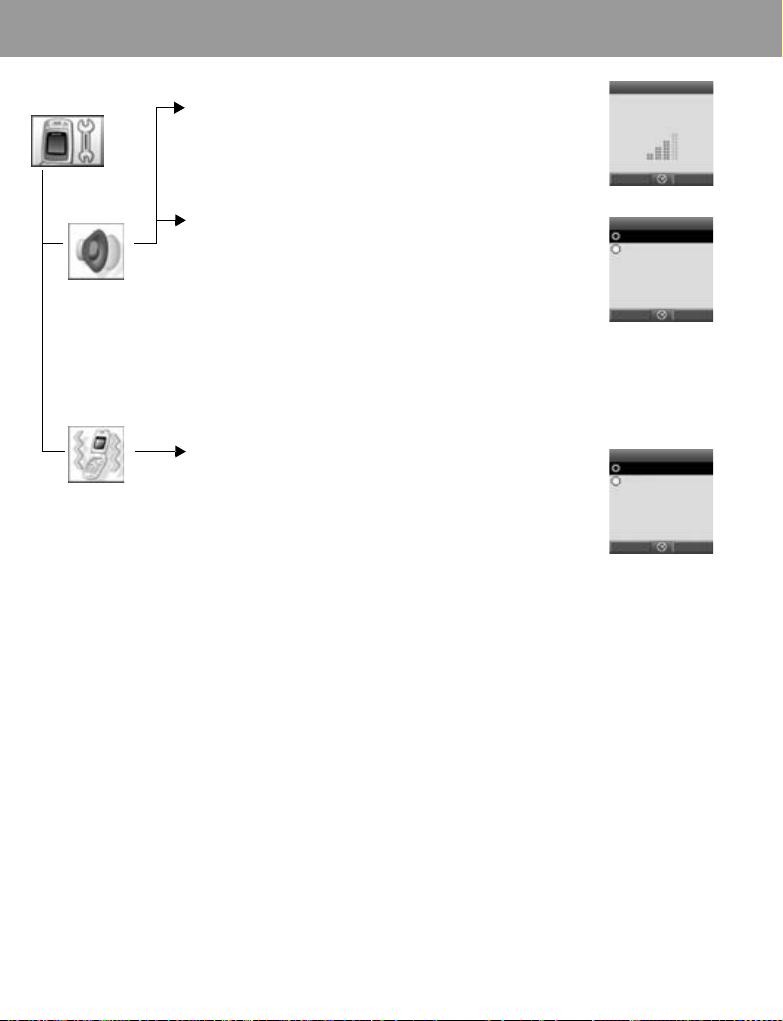
Настройки
Настройки
Звук
Вибросигнал
вызова
Настройка громкости звука клавиши
Из меню Звук
14
2
4/ 2
Громк.сигн.клав.
регулирование громкости звука (0 - 4)
</ A
</ A
Громк.сигн.клав
Выбрать
Настройка Сигнала предупреждения
Из меню Звук
14
Сигнал предупр.
24
Включено
или
Выключено
</ A
</ A
Сигнал предупр.
Выбрать
Сигнал предупреждения настройка
Сигнал предупреждения сообщает о входящем вызове или получении сообщения
Из меню Сигнала предупреждения
4
Включено
или
Выключено
</ A
Вибросигнал вызова
Выбрать
Громкость 3
Отмена
Включено
Выключено
Отмена
Включено
Выключено
Отмена
22
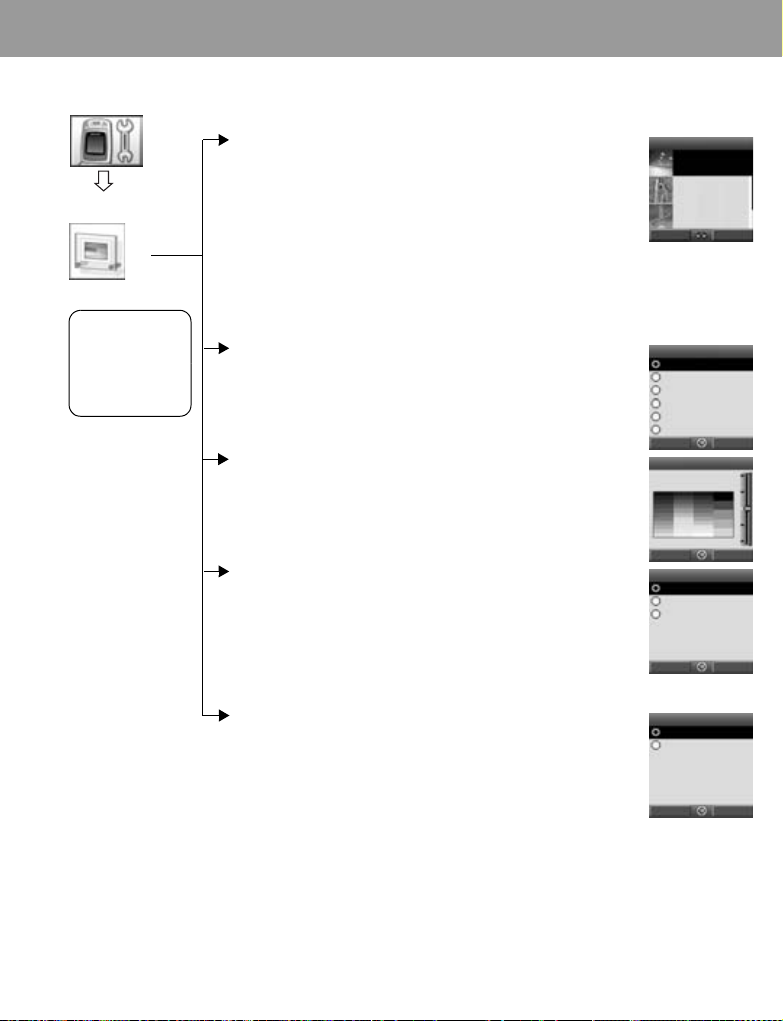
Настройки
Настройки
Дисплей
Цвет дисплея,
Яркость, Заставку,
Время подсветки и
Подсветку можно
менять.
Настройка дисплея
Настройка Заставки
Из меню Дисплей
14
24
34 выбранные данные
4 Для просмотра и сохранения нажмите
или
Для сохранения без просмотра нажмите
НастройкаТемы дисплея
Из меню Дисплей
14
24 выбранный цвет
Настройка яркости дисплея
Из меню Дисплей
14
24 регулирование уровня яркости (1 - 5)
Настройка времени подсветки
Из меню Дисплей
14
24 требуемое время
Подсветка гаснет, затем дисплей отключается в течение 1 минуты.
Настройка Подсветки клавиш
Из меню Дисплей
14
24
Фон
</ A
Предв.настройки, Мой архив
Цветовая палитра
Яркость
Длит.подсветки
Подсветка кнопок
Включено
</ A
или
</ A
</ A
</ A
</ A
</ A
Выключено
либо
<
</ A
Загрузить
, затем
A
</ A
</ A
</ A
сохраните
Сигнал клавиатуры
Пляж
Собака
CG
Выбрать
Цветовая палитра
Лилия
Тюльпан
Камень
Клевер
Клевер
Гербера
Лаванда
Выбрать
Отмена
Яркость
Уровень 3
Выбрать
Длит.подсветки
Выбрать
Подсветка кнопок
Отмена
10 секунд
30 секунд
60 секунд
Отмена
Включено
Выключено
Выбрать
Отмена
23
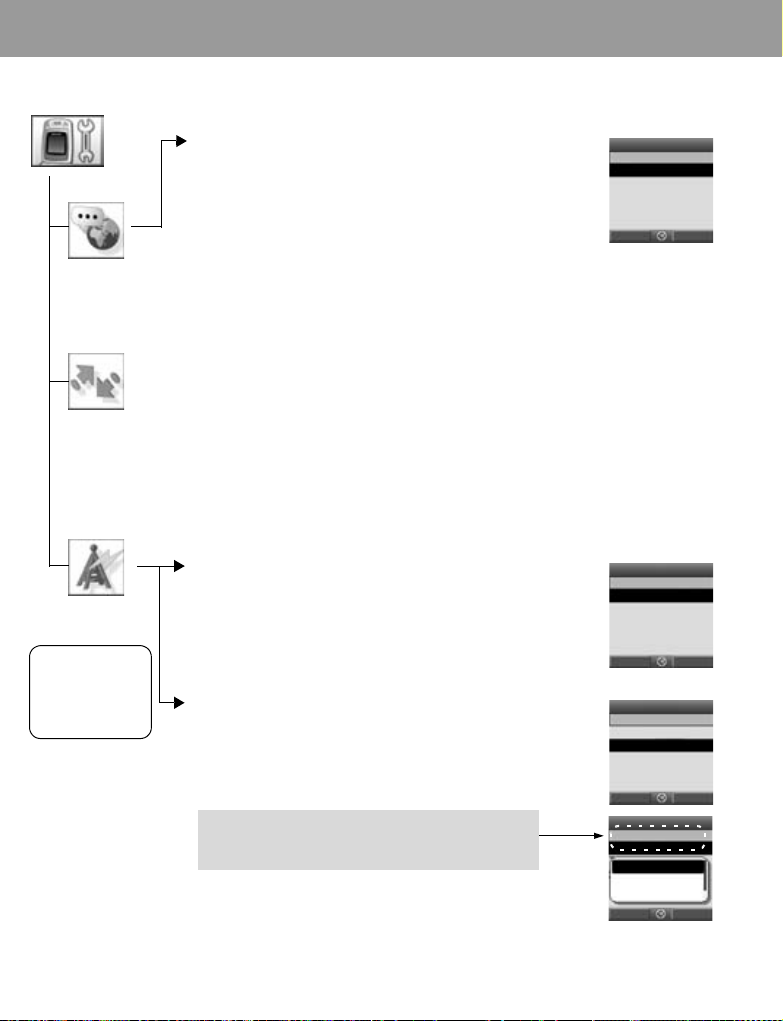
Настройки
Настройки
Язык
Соединения
по данным
Сеть GSM
Национальные
правила могут
запретить роуминг в
вашем регионе.
Настройка языка
Можно изменять язык, используемый для вывода на дисплей сообщений, и/или ввода текста.
Из меню Язык
14
Язык дисплея
24 выбранный язык
или
Язык ввода
</ A
</ A
Язык
Английский
Язык дисплея
Язык ввода
Выбрать
Отмена
Настройки соединений для обмена данными
Настройки GPRS и CSD хранятся в меню Соединений для обмена данными.
Данные можно отправлять или получать, используя протокол GPRS или CSD.
Настройки сети
Выбор новой сети
Функция Поиск новой используется для ручного выбора сети, доступной в месте вашего
нахождения.
Из меню
сети GSM
14
Новый поиск
24 выбранная сеть
</ A
</ A
Выбор сети
Просмотр имеющихся сетей.
Из меню
сети GSM
14
Выбрать сеть
24 выбранная сеть A
3
4
выбранная опция (см. стр. 25)
ПРИМЕЧАНИЕ
</ A
На экране будет появляться MCC (Код
страны телефона) / MNC (Код мобильной
сети) .
</ A
Сеть GSM
Новый поиск
Выбрать сеть
Режим поиска
Выбрать
Отмена
Сеть GSM
Новый поиск
Выбрать сеть
Режим поиска
Выбрать
Выбрать сеть
000XX
XXXXX
Добав.
Вставка
Редакт.
Выбрать
Отмена
Отмена
24
